|
|
 |
|
|
|
| �A���C���X�g�[������ |
|
| �@ |
|
| 1. |
[�R���g���[���p�l��]���N���b�N���܂��B |
| |
��Windows 8�̏ꍇ |
| |
�@�}�E�X���E��܂��͉E���Ɏ����Ă����`���[����\�����܂��B |
| |
�A[����]���N���b�N���܂��B |
| |
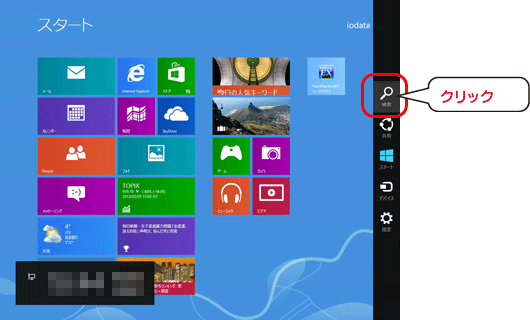 |
| |
|
| |
�B[�R���g���[���p�l��]���N���b�N���܂��B |
| |
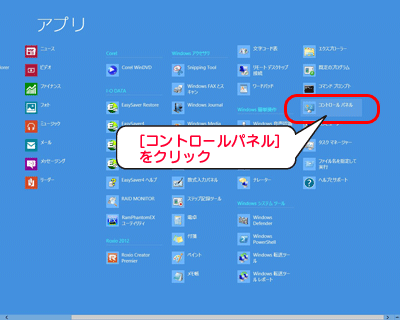 |
| |
|
| |
|
| |
�����̑���Windows�̏ꍇ |
| |
[�X�^�[�g]→[�R���g���[���p�l��]�����ɃN���b�N���܂��B |
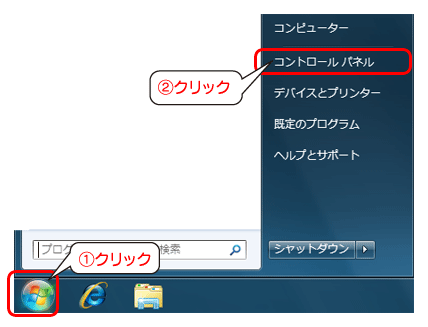
| 2. |
�m�v���O�����̃A���C���X�g�[���n���N���b�N���܂��B
|
| 3. |
[RamPhantomEX]���N���b�N���A�m�A���C���X�g�[���n�{�^�����N���b�N���܂��B |
| |
�ˉ�ʂ̎w���ɏ]���ăA���C���X�g�[�����Ă��������B�A���C���X�g�[����́A�p�\�R�����ċN������K�v������܂��B |
![[RamPhantomEX]���N���b�N���A�m�폜�n�{�^�����N���b�N���܂��B](images/uninst/uninst02.gif)
����ʗ�FWindows
7
 |
 |
| �@ |
�@ |
�@ |
 |
�� |
���[�U�[�A�J�E���g�����ʂ��\�����ꂽ�ꍇ�́A[�͂�]�܂���[���s]�{�^�����N���b�N���Ă��������B |
| |
|
|
| |
|
��Windows 7�̉�ʗ� |
| |
|
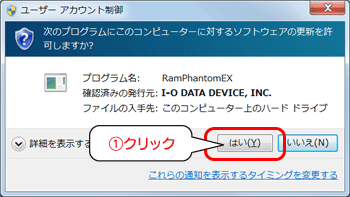 |
| |
|
|
|
| ����Ŗ{�\�t�g�̃A���C���X�g�[�����I�����܂����B |
���y�[�W�g�b�v�� |
| �@ |
|
| (C) I-O DATA DEVICE, INC. |
|
|

